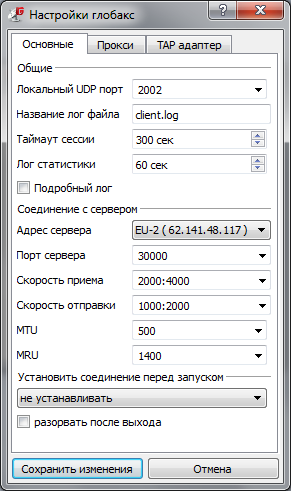|
Новости сервиса
08.12.2018
В связи с низкой востребованностью, 15.12.2018 сервер EU2 будет отключен.
11.10.2017
Изменение в тарифах Unlim Home - скорость без привязки к спутниковому каналу увеличена вдвое. Приятного использования.
22.06.2015
С 23.06.2015 будет изменен адрес украинского сервера. Подробнее на форуме
23.04.2012
Globax.biz и Радуга-Интернет запускают специальную версию ускорителя Globax для работы со спутниковым интернетом Радуги-Интернет.
30.12.2011
В связи с тем, что c оператором «СТВ-интернет» не достигнута договоренность о продолжении сотрудничества в следующем году, с 1 января 2012 года прекращается предоставление услуг ускорителя Globax для пользователей спутникового интернета от «СТВ».
Установка и настройка Globax 5Техническая поддержка / Инструкции по установке и настройке / Установка и настройка Globax 51. Подготовка к установке Globax
2. Выбор компонентов при установке2.1. Поддержка работы с TAP и драйвера TAP Ethernet adapter
В 5 версии глобакс, кроме уже привычной работы через прокси, появилась возможность работы программ через глобакс без указания прокси в настройках. Для использования этой возможности выберите компонент "поддержка работы с TAP". Если у вас не установлен драйвер TAP адаптера, либо драйвер устарел - выберите также установку драйверов адаптера. Если вы используете OpenVPN или другое ПО, работаюшее через TAP - то драйвер у вас уже установлен. Выбор этого пункта не удалит существующие драйвера, если они уже есть. 2.2. Графический интерфейс
Другая новинка 5 версии - графический интерфейс для упрощения настройки и управления Globax. Если вы используете глобакс как системную службу, можно отказаться от установки модуля графического интерфейса. В других случаях оставьте этот компонент включенным. 2.3. Работа с DVB картами
Еще одно нововведение в 5 версии: возможность работы напрямую с DVB картой. Подробно о настройке этой возможности можно прочитать в статье Настройка работы Globax 5 с DVB картами. 3. Настройка глобакс3.1. Загрузка данных подпискиПосле установки запустите Globax и введите логин и пароль, после чего нажмите кнопку "Загрузить". В случае проблем с получением данных подписки с сервера, появится окно, в котором можно вручную ввести данные подписки из ЛК. После получения данных подписки - появится окно настроек. 3.2. Основные настройкиОбязательно установите правильные значения скорости приема и отправки данных, остальные настройки можно оставить по умолчанию. Подробно все параметры настройки описаны в статье Описание параметров настройки Globax 5. После сохранения настроек нажмите на кнопку "Подключить" для соединения с сервером. В дальнейшем можно использовать ярлык "Globax (быстрый старт)" для соединения без вывода окна настроек. 4. Соединение с серверомПосле установки соединения, в трее появится иконка, отображающая состояние глобакс.
При простое иконка не меняется, при работе - цветом сигнализирует о состоянии соединения:
При нажатии на иконку можно изменять настройки скорости и сервер глобакс из контекстного меню, либо в окне настроек подписки. Также в этом окне можно контролировать состояние подписки, а в тарифах с учетом траффика регулярно обновлять данные о балансе подписки. |
||||||||||||||||
|